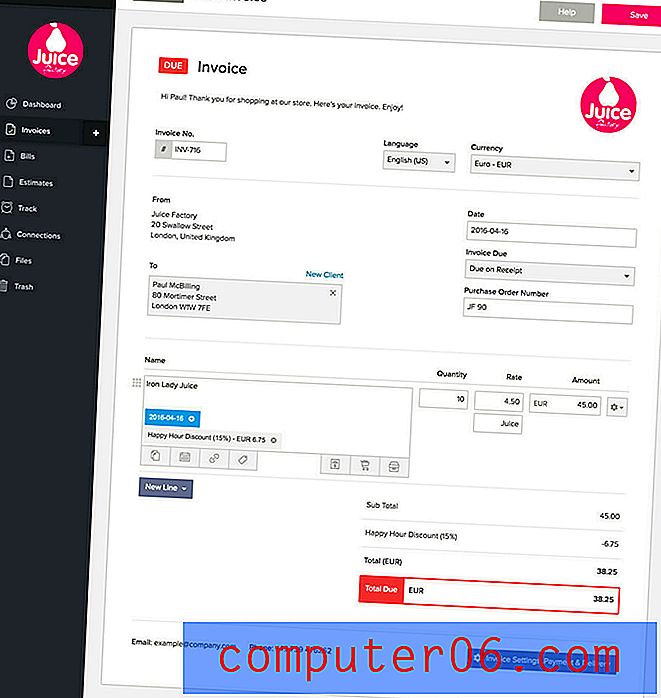Tühja arvutustabeli printimine rakenduses Excel 2013
Viimati värskendatud: 27. detsembril 2016
Paljudes olukordades võib abiks olla tühi arvutustabel. Kui salvestate teavet käsitsi, näiteks füüsilise laoseisu abil, on teil kõige lihtsam luua Excelis arvutustabel, mida saate printida ja täita. Kuid Excel prindib vaikimisi ainult lahtrid, mis sisaldavad teavet, mis võib teie soovitud tulemuse saavutamise keeruliseks muuta.
Üks võimalus tühja ruudustiku printimiseks rakenduses Excel 2013 on luua prindiala ja valida printida ruudustik. See võimaldab teil luua tühja ruudustiku või tabeli, mille saate seejärel oma arvutist välja printida. Allpool toodud juhised näitavad teile, mida peate tegema enda valitud mõõtmetega tühja tabeli printimiseks.
Tühjade tabelite printimine rakenduses Excel 2013
Selle artikli juhised näitavad teile, kuidas printida Microsoft Excelis täiesti tühi arvutustabel. Peate teadma, kui palju ridu ja veerge soovite tabelisse lisada, siis peate nende ridade ja veergude suuruses tegema mõned väikesed muudatused vastavalt teie vajadustele tabeliga. Kaasame ka sammu, mis näitab teile, kuidas sundida tabelit ühele lehele mahutama, kuid võite selle valiku vahele jätta, kui see teie suhtes ei kehti.
1. samm: avage Microsoft Excel 2013 ja looge uus töövihik.
2. samm: looge tabeli suuruse esiletõstmiseks hiirt. Alloleval pildil valin 7 veergu ja 12 rida.

3. samm: klõpsake akna ülaosas vahekaarti Lehe paigutus .
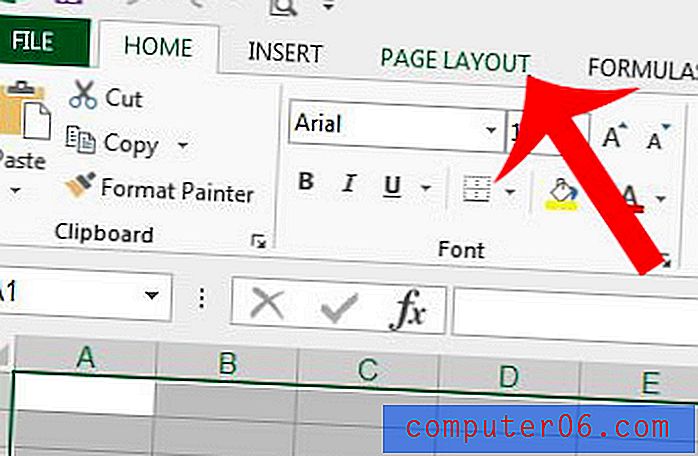
4. samm: klõpsake navigeerimisriba jaotises Page Setup nuppu Prindiala, seejärel klõpsake suvandit Set Print Area .
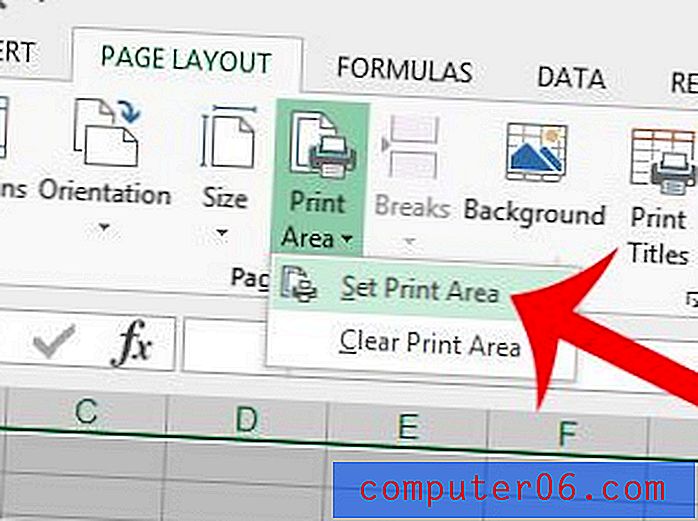
5. samm: märkige navigeerimisriba jaotises Lehevalikud ruudust Ruudustik vasakul asuv ruut Prindi .

6. samm: kohandage rea kõrgusi ja veeru laiust vastavalt vajadusele. Rea kõrgust ja veeru laiust saate muuta, lohistades rea numbrite ja veergude tähti või klõpsates hiire parema nupuga rea numbril või veeru tähel ja valides suvandi Rea kõrgus või Veeru laius. See artikkel näitab teile, kuidas muuta rea kõrgust, kui te pole protsessiga tuttav.
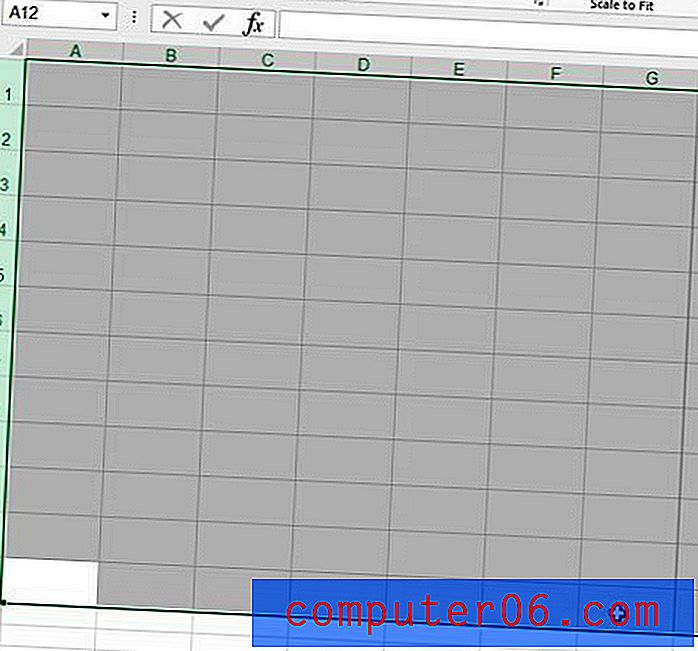
6. samm: klõpsake akna vasakus ülanurgas nuppu Fail ja seejärel klõpsake suvandit Prindi, et avada menüü Prindi . Kui teie tabel on seatud printima rohkem kui ühele lehele, kuid soovite seda hoida ainult ühel lehel, siis klõpsake nuppu Pole mastaapi ja valige suvand Mahuta leht ühele lehele . Seejärel saate tühja tabeli printida.
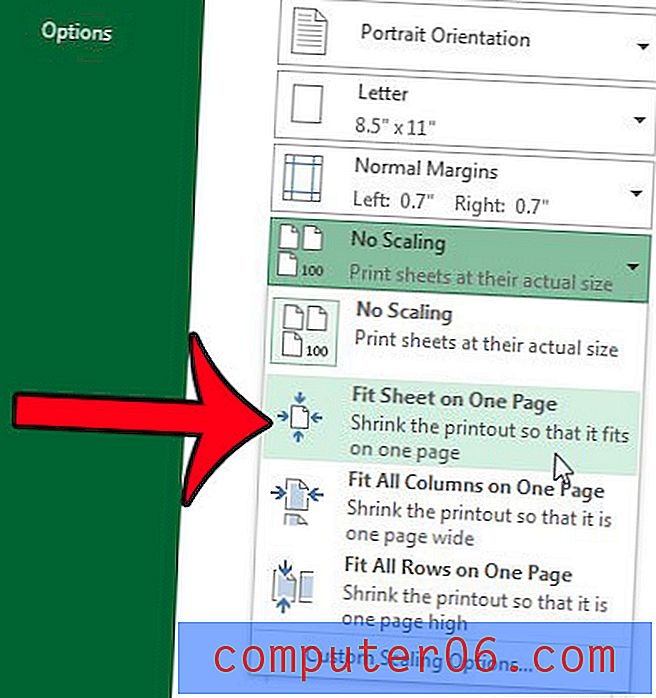
Kokkuvõte - kuidas luua tühja arvutustabelit rakenduses Excel 2013
- Tühja arvutustabeli soovitud suuruse esiletõstmiseks kasutage hiirt.
- Klõpsake vahekaarti Lehe paigutus .
- Klõpsake nuppu Prindiala ja seejärel nuppu Määra prindiala.
- Märkige jaotise Lehevalikud ruudustiku all ruudust Prindi vasakul olev ruut.
- Reguleerige lahtrite laiusi ja printimisvalikuid käsitsi vastavalt vajadusele.
Kui arvutustabeli ülaosas on päise rida ja soovite printida seda igal lehel, siis võib see artikkel teile näidata, kuidas seda teha.